“Cara Share Koneksi Internet PC ke Mikrotik via LAN (Ethernet)”
Daftar Isi
Pengantar
Sharing koneksi internet dari PC menggunakan LAN ke Mikrotik merupakan topik yang akan kita bahas kali ini. Disini saya akan memberikan tutorial mikrotik indonesia tentang cara sharing koneksi wifi laptop ke Router Mikrotik via LAN. Tutorial Mikrotik disini akan saya bahas dasar nya saja, untuk selanjutnya bisa anda kembangkan sendiri. Bisa juga anda gunakan PC dengan sumber internet Modem untuk share koneksi ke Mikrotik via LAN.
Cara Share Koneksi Internet PC ke Mikrotik via LAN (Ethernet)
1. Pastikan anda sudah membaca dan menerapkan tutorial sebelumnya tentang : Cara Share Koneksi Internet (WiFi/Modem) PC via LAN (Ethernet) Windows 7 & 8
Topologi jaringannya akan seperti ini :
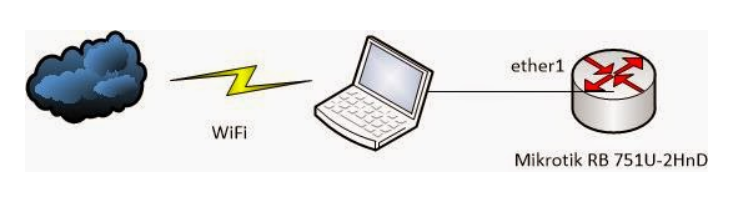
2. Setelah menerapkan tutorial sebelumnya, hubungkan port Ethernet (LAN) Laptop/PC ke ether1 Mikrotik.
3. Login ke Mikrotik via Winbox
4. Kita buat DHCP Client untuk mendapatkan IP address otomatis. Masuk ke menu IP –> DHCP Client –> Buat DHCP Client baru –> interface pilih ether1 seperti gambar berikut ini :
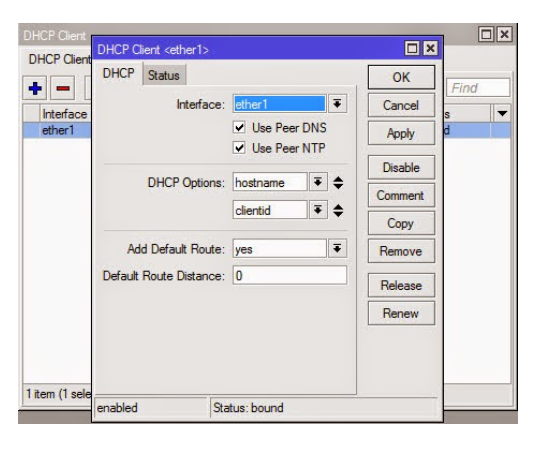
5. DHCP client akan meminta IP Address ke PC Host
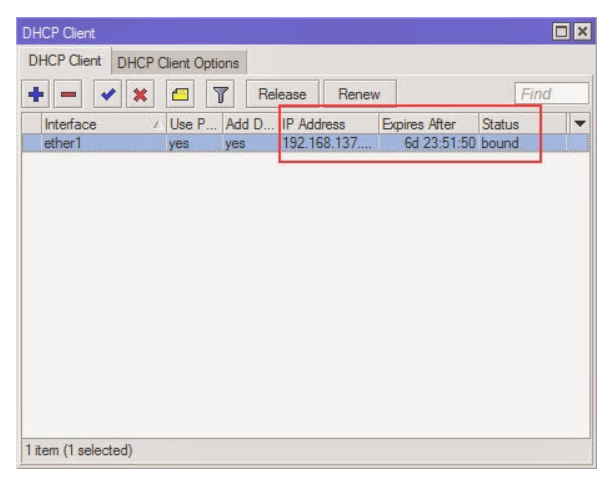
6. Mikrotik akan mendapatkan dynamic IP address secara otomatis.
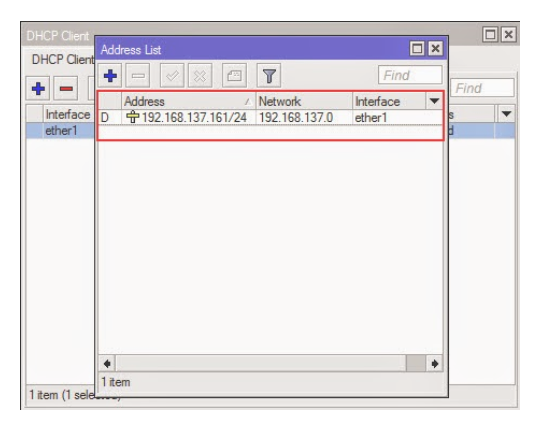
7. Mikrotik juga akan mendapatkan dynamic DNS Server secara otomatis.
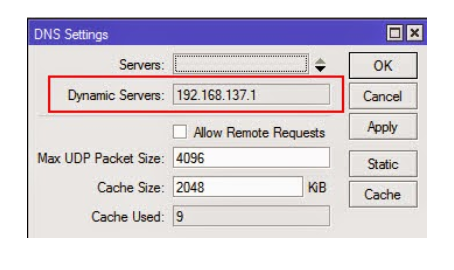
8. Tes koneksi dengan melakukan ping ke Google.com.
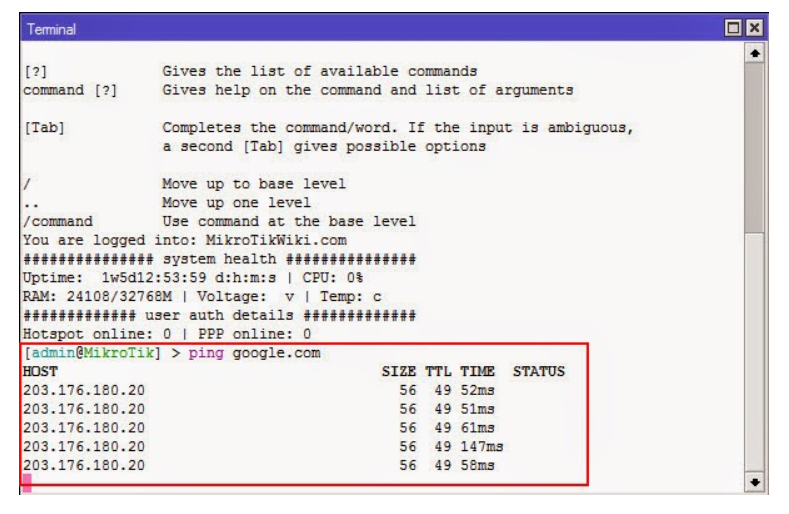
9. Sampai disini Mikrotik sudah bisa terkoneksi ke internet dari koneksi sharing dari LAN nya PC.
Sumber : https://mikrotikindo.blogspot.com/2014/09/share-koneksi-internet-wifimodempc-vialan-windows8.html
Penutup
Sahabat Blog Learning & Doing demikianlah penjelasan mengenai Cara Share Koneksi Internet PC ke Mikrotik via LAN (Ethernet) . Semoga Bermanfaat . Sampai ketemu lagi di postingan berikut nya.














